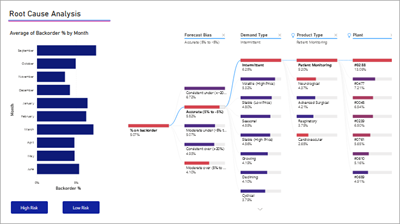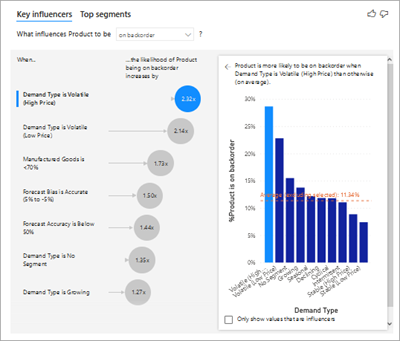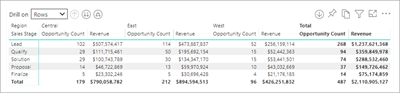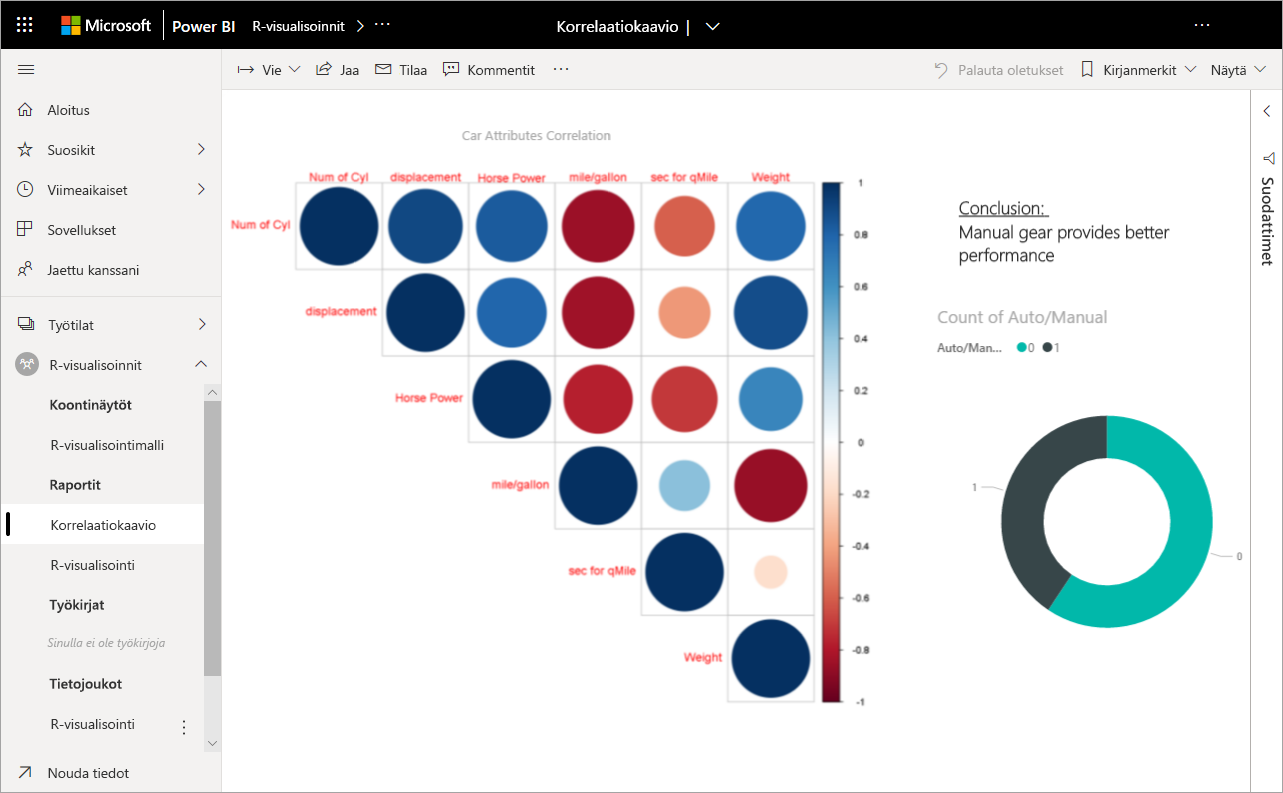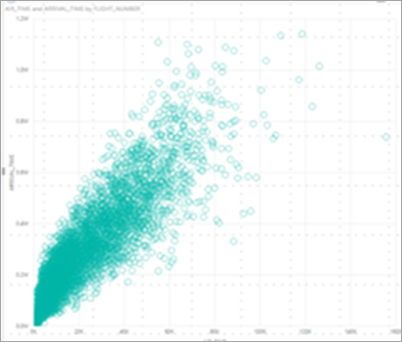Huomautus
Tämän sivun käyttö edellyttää valtuutusta. Voit yrittää kirjautua sisään tai vaihtaa hakemistoa.
Tämän sivun käyttö edellyttää valtuutusta. Voit yrittää vaihtaa hakemistoa.
KOSKEE: Power BI Desktopin
Power BI -palvelu
Visualisointi on tiedoista luotu kuva. Visualisointeja kutsutaan myös visualisoinneiksi. Visualisointeja ovat esimerkiksi ympyräkaavio, viivakaavio, kartta ja suorituskykyilmaisin. Tässä artikkelissa on luettelo Power BI:ssä käytettävissä olevista visualisoinneista. Lisäämme uusia visualisointeja. Pysy kuulolla!
Tutustu Microsoft AppSourceen, josta löydät kasvavan luettelon Power BI -visualisoinneista, joita voit ladata ja käyttää omissa koontinäytöissä ja raporteissa. Oletko luova henkilö? Lue, miten voit luoda ja lisätä omia visualisointeja tähän yhteisösivustoon.
Visualisoinnit Power BI:ssä
Kaikki nämä visualisoinnit voidaan lisätä Power BI -raportteihin, jotka on määritetty Q&A:ssa ja kiinnitetty koontinäyttöihin.
Aluekaaviot: perus (kerrostettu) ja pinottu
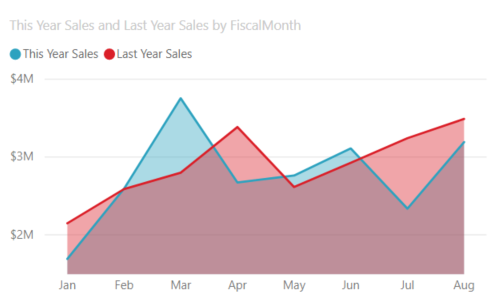
Perusaluekaavio perustuu viivakaavioon, jonka alue on akselin ja täytetyn viivan välillä. Aluekaaviot korostavat muutoksen suuruutta ajan kuluessa, ja niitä voidaan käyttää huomion kiinnittämiseen trendin kokonaisarvoon. Esimerkiksi tiedot, jotka edustavat tuottoa ajan kuluessa, voidaan piirtää aluekaavioon kokonaistuoton korostamiseksi. Toisaalta pinotut aluekaaviot näyttävät päällekkäin pinottujen useiden tietosarjojen kumulatiivisen kokonaismäärän, mikä näyttää, miten kukin sarja vaikuttaa kokonaissummaan.
Lisätietoja on artikkelissa Perusaluekaavio.
Palkki- ja pylväskaaviot
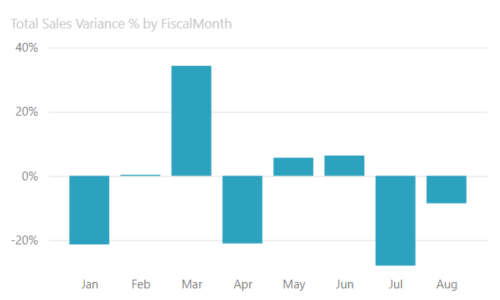
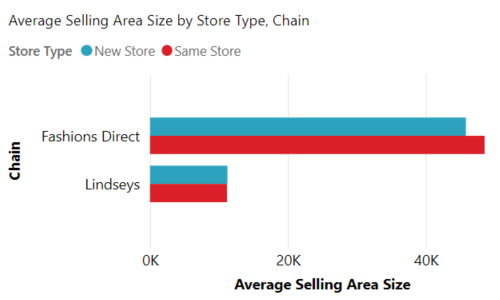
Palkkikaaviot ovat vakiomuotoisia katseltaessa tiettyä arvoa eri luokkien välillä.
Kortit
Monirivinen
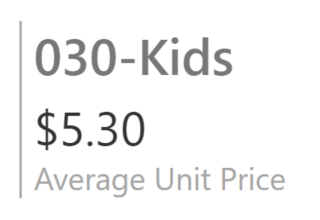
Moniriviset kortit näyttävät yhden tai useamman arvopisteiden, yhden per rivi.
Yksittäinen luku
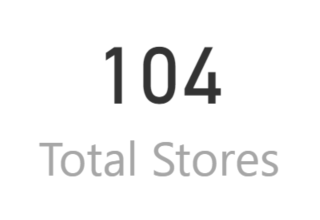
Yksittäisen luvun korteissa näytetään yksi fakta, yksi arvopiste. Joskus yksittäinen luku on tärkein seikka, jota haluat seurata Power BI -koontinäytössä tai raportissa, kuten kokonaismyynti, markkinaosuus vuosi vuodelta tai kokonaismahdollisuudet.
Lisätietoja on kohdassa Kortin luominen (ison numeron ruutu).
Yhdistelmäkaaviot
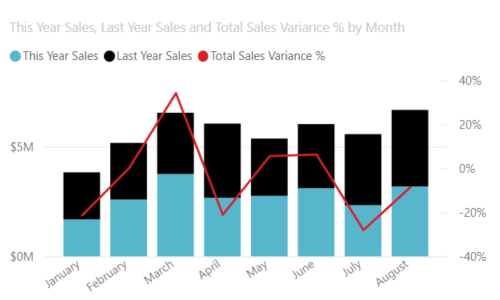
Yhdistelmäkaavio yhdistää pylväskaavion ja viivakaavion. Näiden kahden kaavion yhdistäminen nopeuttaa tietojen vertailua. Yhdistelmäkaavioissa voi olla yksi tai kaksi Y-akselia, joten tarkista kaavio tarkasti.
Yhdistelmäkaavio on hyvä valinta:
- Sinulla on viivakaavio ja pylväskaavio, joilla on sama X-akseli
- haluat vertailla useita mittareita eri arvoalueilla
- Haluat havainnollistaa kahden mittarin välistä korrelaatiota yhdessä visualisoinnissa
- Haluat tarkistaa, täyttääkö yksi mittari toisen mittarin määrittämän tavoitteen
- haluat säästää tilaa piirtoalustalla.
Lisätietoja on artikkelissa Power BI -yhdistelmäkaaviot.
Hajotuspuu
Hajotuspuu-visualisoinnin avulla voit visualisoida tietoja useissa ulottuvuuksissa. Se kokoaa tiedot automaattisesti ja mahdollistaa porautumisen ulottuvuuksiin missä tahansa järjestyksessä. Se on myös tekoäly-visualisointi, joten voit pyytää sitä etsimään tiettyjen ehtojen perusteella seuraavan ulottuvuuden, joihin porautua. Tämän ominaisuuden ansiosta se on arvokas työkalu ad hoc -tutkimiseen ja pääsyyn analysointiin.
Rengaskaaviot
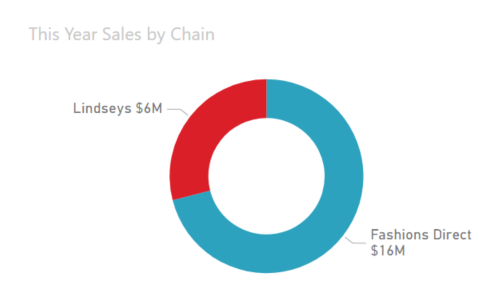
Rengaskaaviot muistuttavat ympyräkaavioita. Ne näyttävät osien suhteen kokonaisuuteen. Ainoa ero on, että keskellä on tyhjää tilaa otsikolle tai kuvakkeelle.
Lisätietoja on artikkelissa Power BI -rengaskaaviot.
Suppilokaaviot
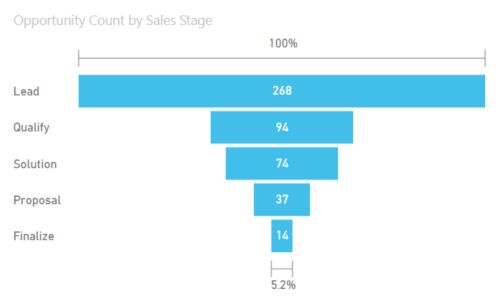
Suppilokaaviot auttavat visualisoimaan prosessia, jossa on vaiheita ja tietoyksikön työnkulku peräkkäin yhdestä vaiheesta seuraavaan. Yksi esimerkki on myyntiprosessi, joka alkaa liideistä ja päättyy ostamiseen.
Esimerkiksi myynnistä voi tehdä suppilokaavion, jossa seurataan asiakkaiden eri vaiheita: liidi > hyväksytty liidi > prospekti > sopimus > suljettu. Suppilon muoto välittää yhdellä silmäyksellä seuraamiesi prosessien kunnon. Suppilon kukin vaihe edustaa prosenttiosuutta kokonaismäärästä. Siten useimmissa tapauksissa suppilokaaviosta tulee suppilon muotoinen – ensimmäinen vaihe on kaikkein suurin ja kukin seuraava vaihe on pienempi kuin sitä edeltävä vaihe. Myös päärynänmuotoisesta suppilokaaviosta on hyötyä: sen avulla voidaan tunnistaa ongelma prosessissa. Tyypillisesti kuitenkin ensimmäinen vaihe, "sisäänotto", on suurin.
Lisätietoja on artikkelissa Power BI -suppilokaaviot.
Mittarikaaviot
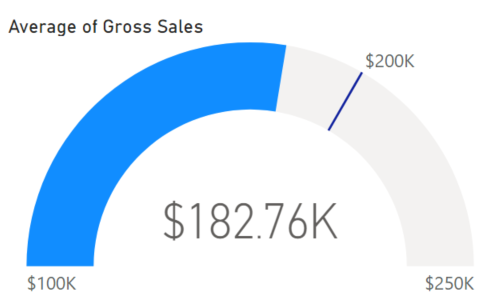
Viisarimittarikaaviossa on pyöreä kaari, ja siinä on yksi arvo, joka mittaa edistymistä kohti tavoitetta. Tavoite tai tavoitearvo esitetään rivillä (neula). Tämän päämäärän edistyminen esitetään varjostuksena. Arvo, joka edustaa kyseistä edistymistä, näkyy lihavoituna kaaren sisällä. Kaikki mahdolliset arvot on jaettu tasaisesti kaarta pitkin minimistä (vasemmanpuoleisesta arvosta) maksimiin (oikeanpuoleisin arvo).
Tässä esimerkissä olemme automyyjä, joka seuraa myyntitiimin keskimääräistä myyntiä kuukaudessa. Tavoitteemme on 200 000, ja sitä edustaa neulan sijainti. Pienin mahdollinen keskimääräinen myynti on 100 000, ja maksimiksi määritetään 250 000. Sininen varjostus näyttää, että olemme tällä hetkellä noin 180 000 dollarin keskiarvoisia tässä kuussa. Onneksi meillä on vielä viikko jäljellä tavoitteiden saavuttamiseksi.
Viisarimittarit ovat hyvä vaihtoehto, kun:
- esitetään edistyminen kohti tavoitetta.
- Esitetään prosenttiyksiköitä, kuten suorituskyvyn mittareita.
- Näyttää yhden mittarin kunnon.
- Näytetään tiedot, joita voidaan nopeasti tarkistaa ja ymmärtää.
Lisätietoja on artikkelissa Power BI -mittarikaaviot.
Tärkeimpien vaikuttajien kaavio
Tärkeimpien vaikuttajien kaavio näyttää valittuun tulokseen tai arvoon eniten vaikuttavat tekijät.
Tärkeimmät vaikuttajat auttaa sinua ymmärtämään tekijöitä, jotka vaikuttavat tärkeään arvoon. Esimerkiksi se, mikä saa asiakkaat tekemään toisen tilauksen tai miksi myynti oli niin korkealla viime kesäkuussa.
Lisätietoja on artikkelissa Power BI:n tärkeimpien vaikuttajien kaaviot.
Suorituskykyilmaisimet
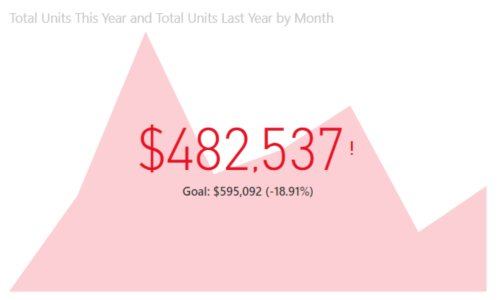
Suorituskykyilmaisin (KPI) on visuaalinen vihje, joka kertoo edistymisen määrän kohti mitattavissa olevaa tavoitetta.
Suorituskykyilmaisimet ovat hyvä vaihtoehto, kun:
- Mitata edistymistä (minkä edellä vai jäljessä olen?).
- Mitata etäisyyttä mittausarvoon (kuinka paljon edellä tai jäljessä olen?).
Lisätietoja on artikkelissa Power BI:n suorituskykyilmaisimet.
Viivakaaviot
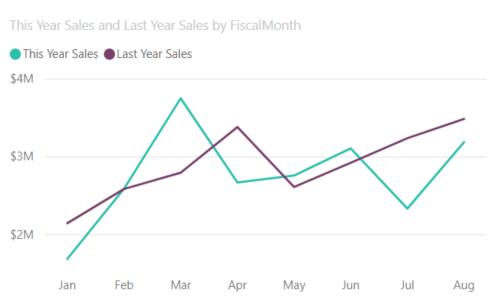
Viivakaaviot korostavat koko arvosarjan yleistä muotoa yleensä ajan kuluessa.
Kartat
Peruskartta
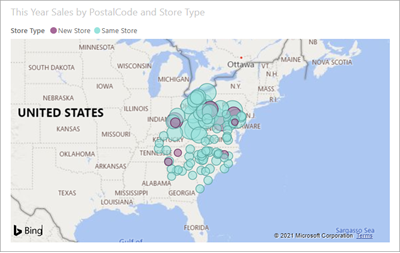
Peruskartan avulla voit liittää sekä luokittaista että kvantitatiivista tietoa paikkatietojen sijainteihin.
Lisätietoja on artikkelissa Vihjeitä ja vinkkejä karttavisualisointeja varten.
ArcGIS-kartta
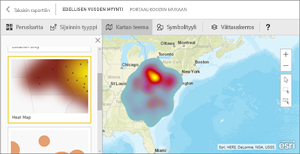
ArcGIS-karttojen ja Power BI:n yhdistelmä vie karttapisteiden esittämisen ulkopuolelle aivan uudelle tasolle. Valittavissasi on pohjakarttoja, sijaintityyppejä, teemoja, symbolityylejä ja viittauskerroksia, jotka luovat upeita, informatiivisia karttavisualisointeja. Arvovaltaisten tietokerrosten (kuten laskentatietojen) yhdistäminen sijaintia koskevan analyysin sisältävään karttaan välittää visualisoinnin tietojen ymmärtämisen syvemmin.
Lisätietoja on artikkelissa Power BI:n ArcGIS-kartat.
Azure-kartta
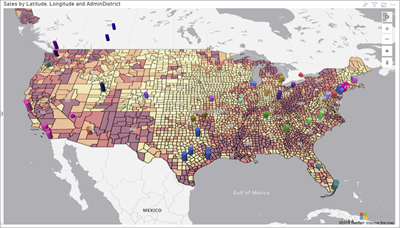
Vihje
Käytetään sekä luokiteltuun että kvantitatiivisiin tietoihin, joilla on paikkatietojen sijainnit.
Lisätietoja on artikkelissa Azure-kartat Power BI -visualisointi.
Täytetty kartta (Koropleettikartta)
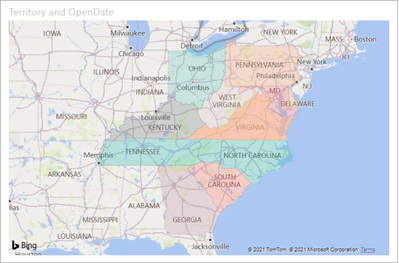
Täytetyssä kartassa käytetään sävytystä tai kuvioita näyttämään, miten arvo eroaa suhteellisesti maantieteellisellä alueella. Suhteelliset erot näkyvät nopeasti, kun sävytys vaihtelee vaaleammasta (harvinaisemmasta/pienemmästä) tummaan (yleisempi/enemmän).
Vihje
Mitä voimakkaampi väri, sitä suurempi arvo.
Lisätietoja on artikkelissa Täytetyt kartat Power BI:ssä.
Muotokartta
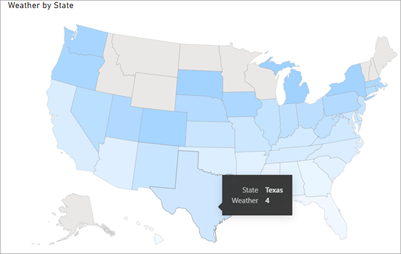
Muotokartalla verrataan alueita kartalla värien avulla. Muotokartta ei voi näyttää arvopisteiden tarkkoja maantieteellisiä sijainteja kartalla. Sen sijaan sen päätarkoituksena on näyttää alueiden suhteellisia vertailuja kartalla eri värien avulla.
Lisätietoja on artikkelissa Muotokartat Power BI:ssä.
Matriisi
Matriisivisualisointi on eräänlainen taulukon visualisointi (katso tämän artikkelin taulukot ), joka tukee porrastetun asettelun luomista. Taulukko tukee kahta dimensiota, mutta matriisin ansiosta tiedot on helpompi näyttää mielekkäästi eri dimensioissa. Raporttien suunnittelijat sisällyttävät usein matriiseja raportteihin ja koontinäyttöihin, jotta käyttäjät voivat valita yhden elementin tai useita elementtejä (rivejä, sarakkeita tai soluja) matriisista ristiinkorostaakseen muita visualisointeja raporttisivulla.
Vihje
Matriisi koostaa tiedot automaattisesti, ja sen avulla voit porautua tietoihin.
Lisätietoja on artikkelissa Matriisivisualisoinnit Power BI:ssä.
Ympyräkaaviot
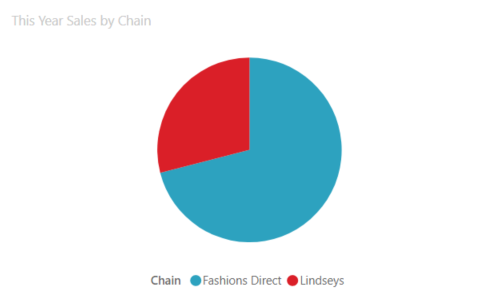
Ympyräkaaviot näyttävät osien suhteen kokonaisuuteen.
Power Apps -visualisointi
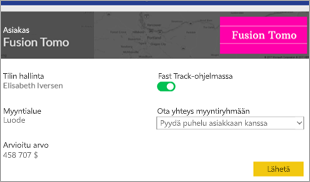
Raporttien suunnittelijat voivat luoda Power-sovelluksen ja upottaa sen Power BI -raporttiin visualisointina. Kuluttajat voivat käsitellä tätä visualisointia Power BI -raportissa.
Lisätietoja on artikkelissa Power Apps -visualisoinnin lisääminen raporttiin.
Q&A-visualisointi
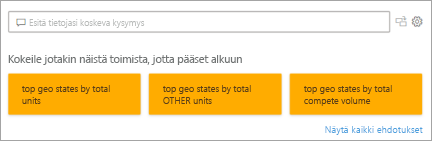
Q&A-visualisointi tarjoaa käyttäjille tekstiruudun, jossa he voivat kysellä tietoja Power BI -raporteissa. Käyttäjät voivat käyttää luonnollista kieltä tietojen kyselemiseen, ja Q&A-visualisointi tulkitsee kyselyn ja tarjoaa asianmukaisen visualisoinnin.
Jos käyttäjä esimerkiksi esittää kysymyksen "What were the product sales in 2019?" Q&A-visualisointi tekee kyselyjä olennaisista tiedoista ja luo asianmukaisen visualisoinnin tulosten näyttämiseksi. Tämä visualisointi voi olla monessa eri muodossa, kuten kaaviossa tai taulukossa.
Vihje
Koontinäyttöjen Q&A-kokemuksen tapaan Q&A-visualisoinnin avulla voit esittää kysymyksiä tiedoistasi luonnollisella kielellä.
Lisätietoja on artikkelissa Q&A-visualisoinnit Power BI:ssä.
R-komentosarjavisualisoinnit
Vihje
R-komentosareilla luodut visualisoinnit, joita kutsutaan yleisesti nimellä R-visualisoinnit, voivat esittää kehittynyttä tietojen muotoilemista ja analytiikkaa, kuten ennusteita, hyödyntämällä R:n monipuolisia analytiikka- ja visualisointitarjoja. R-visualisoinnit voidaan luoda Power BI Desktopissa ja julkaista Power BI -palvelussa.
Lisätietoja on artikkelissa R-visualisoinnit Power BI:ssä.
Nauhakaavio
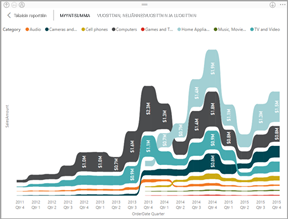
Nauhakaaviot näyttävät, millä tietoluokalla on korkein sija (suurin arvo). Nauhakaaviot näyttävät sijoitusmuutoksen tehokkaasti, koska korkein sija (suurin arvo) näkyy aina ylimpänä kullakin ajanjaksolla.
Lisätietoja on artikkelissa Nauhakaaviot Power BI:ssä.
Pistekaavio
Piste-, kupla- ja pistetulostuskaavio
Pistekaaviossa on aina kaksi arvoakselia, jotka näyttävät yhden numeerisen tietosarjan vaakasuuntaisella akselilla ja toisen numeerisen arvosarjan pystysuuntaisella akselilla. Kaaviossa näytetään arvopisteet numeerisen arvon x ja y leikkauskohdassa yhdistämällä nämä arvot yhdeksi arvopisteeksi. Nämä arvopisteet saatetaan jakaa tasaisesti tai epätasaisesti vaaka-akselilla tietojen mukaan.
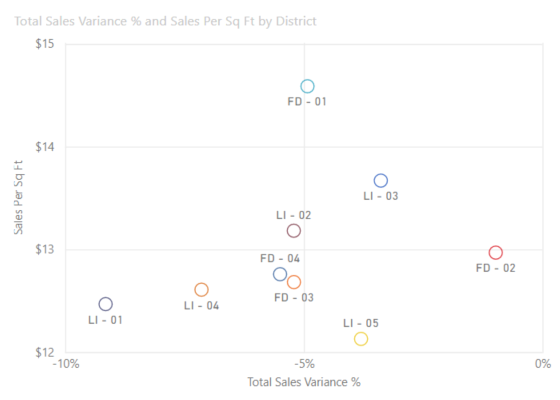
Kuplakaaviossa arvopisteet korvataan kuplilla ja kuplan koko edustaa tietojen muuta dimensiota.
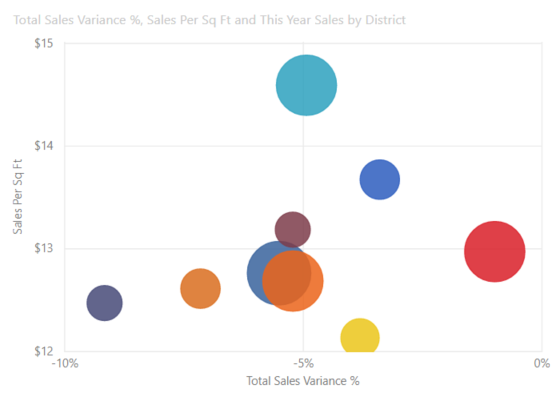
Piste- ja kuplakaavioissa voi myös olla toistoakseli, joka voi näyttää muutoksia ajan kuluessa.
Pistetulostuskaavio muistuttaa kuplakaaviota ja pistekaaviota sillä poikkeuksella, että X-akselille voi piirtää numeerisia tai luokittaisia tietoja. Tässä esimerkissä käytetään neliöitä ympyröiden sijaan ja piirretään myynti X-akselille.
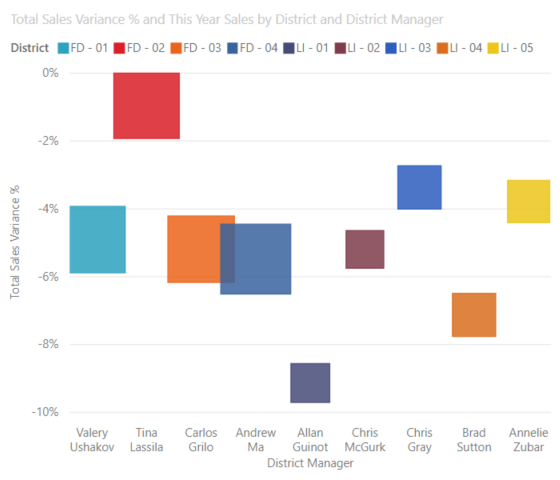
Lisätietoja on artikkelissa Power BI -pistekaaviot.
Suuren tiheyden pistekaavio
Suuren tiheyden tiedoista otetaan näytteitä siksi, että vuorovaikutteisuudelle reagoivia visualisointeja voidaan luoda nopeasti. Suuren tiheyden tiedoissa käytetään algoritmia, joka poistaa päällekkäiset pisteet ja varmistaa, että kaikki tietojoukon pisteet esitetään visualisoinnissa. Se ei näytä vain näytettä tiedoista.
Näin voit varmistaa parhaan vasteaikaisuuden ja esityksen ja siten säilyttää selkeästi tärkeimmät pisteet koko tietojoukosta.
Lisätietoja on artikkelissa Suuren tiheyden pistekaaviot Power BI:ssä.
Osittajat
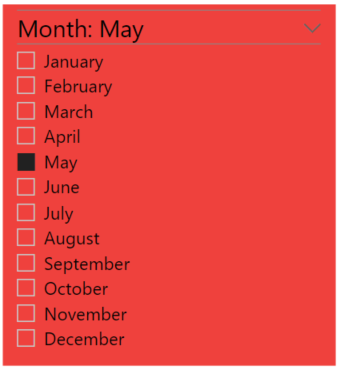
Osittaja on erillinen kaavio, jonka avulla voidaan suodattaa sivun muita visualisointeja. Osittajia on monia eri muotoja (luokka, alue, päivämäärä jne.), ja ne voidaan muotoilla siten, että ne sallivat vain yhden, monen tai kaikkien käytettävissä olevien arvojen valinnan.
Osittajat ovat hyvä vaihtoehto, kun haluat:
- Haluat helpottaa käyttöä näyttällä usein käytettyjä tai tärkeitä suodattimia raportin piirtoalustassa.
- Nykyisen suodatetun tilan näkemisen helpottaminen avaamatta avattavaa luetteloa.
- Suodattaminen sarakkeiden mukaan, jotka ovat tarpeettomia ja piilotettuja tietotaulukoissa.
- Luo kohdistettavampia raportteja sijoittamalla osittajia tärkeiden visualisointien viereen.
Lisätietoja on artikkelissa Power BI:n osittajat.
Älykäs kertomus
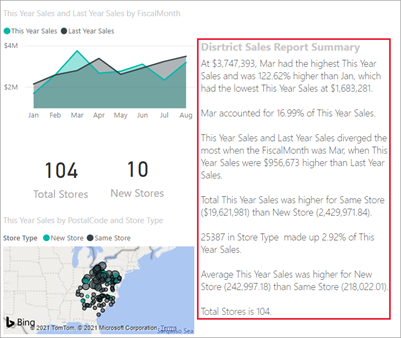
Älykäs kertomus lisää tekstiä raportteihin ja korostaa näin trendejä ja pääasiat sekä lisää selityksiä ja kontekstia. Teksti auttaa käyttäjiä ymmärtämään tietoja ja tunnistamaan tärkeät havainnot nopeasti.
Lisätietoja on kohdassa Älykkäiden kertomusten yhteenvedon luominen.
Erilliset kuvat

Erillinen kuva on graafinen tieto, joka lisätään raporttiin tai koontinäyttöön.
Lisätietoja on artikkelissa Lisää kuvan pienoissovellus koontinäyttöön.
Taulukot
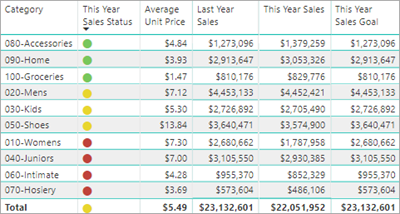
Taulukko on ruudukko, joka sisältää asiaan liittyviä tietoja loogisissa rivi- ja sarakesarjoissa. Se voi sisältää myös otsikoita ja summarivan kokonaisarvoja varten. Taulukot toimivat hyvin kvantitatiivisessa vertailussa, jossa tarkastellaan yhden luokan monia arvoja. Esimerkiksi tässä taulukossa näytetään luokan viisi eri mittaria.
Taulukot ovat hyvä vaihtoehto, kun:
- Yksityiskohtaisen tiedon ja tarkkojen arvojen tarkasteleminen ja vertaileminen (visuaalisten esitysten sijaan).
- Tietojen esittämiseen taulukkomuodossa.
- Numeeristen tietojen näyttäminen luokkien mukaan.
Lisätietoja on artikkelissa Taulukoiden käsitteleminen Power BI:ssä.
Puukartat
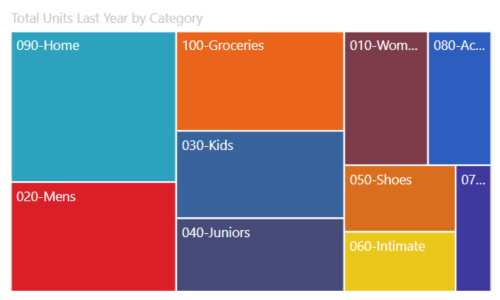
Puukartat ovat värillisiä suorakulmioita, joiden koko vastaa arvoa. Ne voivat olla hierarkkisia, suorakulmiot sisäkkäin pääsuosikulmioissa. Kunkin suorakulmion sisällä oleva tila jaetaan mitattavan arvon perusteella. Suorakulmiot järjestetään koon mukaan vasemmasta yläkulmasta (suurin) oikeaan alakulmaan (pienin).
Puukartat ovat hyvä vaihtoehto, kun:
- voit näyttää suuria määriä hierarkkisia tietoja.
- kun palkkikaaviolla ei voida tehokkaasti käsitellä suuria määriä arvoja.
- kun halutaan näyttää kunkin osan väliset ja koko kokonaisuuden mittasuhteet
- Kun halutaan näyttää mittarin jakautuminen kuviona kussakin hierarkian luokkatasossa
- kun halutaan näyttää määritteet kokokoodauksen ja värikoodauksen avulla
- Kun halutaan kuvioiden, poikkeamien, tärkeimpien tekijöistä ja poikkeusten erottuvan,
Lisätietoja on artikkelissa Puukartat Power BI:ssä.
Vesiputouskaaviot
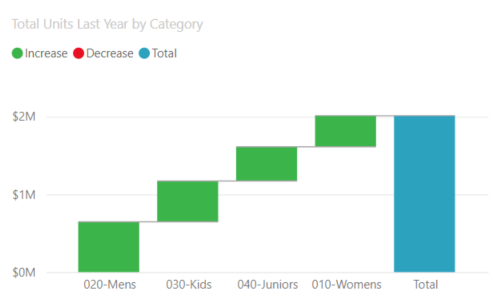
Vesiputouskaavio näyttää juoksevan summan, kun arvoja lisätään tai vähennetään. On hyödyllistä ymmärtää, miten positiivisten ja negatiivisten muutosten sarja vaikuttaa alkuarvoon (esimerkiksi nettotuloon).
Sarakkeet on värikoodattu, jotta näet nopeasti nousut ja laskut. Alku- ja loppuarvosarakkeet alkavat usein vaaka-akselilla, kun taas väliarvot ovat irrallisia sarakkeita. Tämän ulkoasun vuoksi vesiputouskaavioita kutsutaan myös siltakaavioiksi.
Vesiputouskaavio on hyvä vaihtoehto:
- Kun olet tehnyt muutoksia mittarin aikasarjaan tai eri luokkiin
- Jos haluat valvoa tärkeimpiä kokonaisarvoon vaikuttavia muutoksia
- Jos haluat tehdä kaavion yrityksen vuosittaisesta tuotosta näyttämällä eri tulonlähteitä ja lopulta kokonaisvoiton (tai tappion).
- Jos haluat havainnollistaa yrityksen alku- ja lopetushenkilöstömäärän vuoden aikana.
- Jos haluat visualisoida, kuinka paljon rahaa ansaitset ja käytät joka kuukausi sekä tilin juoksevan saldon.
Lisätietoja on artikkelissa Power BI -vesiputouskaaviot.
Liittyvä sisältö
- Visualisoinnit Power BI -raporteissa
- Power BI -visualisointiviittaus sqlbi.com: ohjeet oikean visualisoinnin valitsemiseen tiedoille